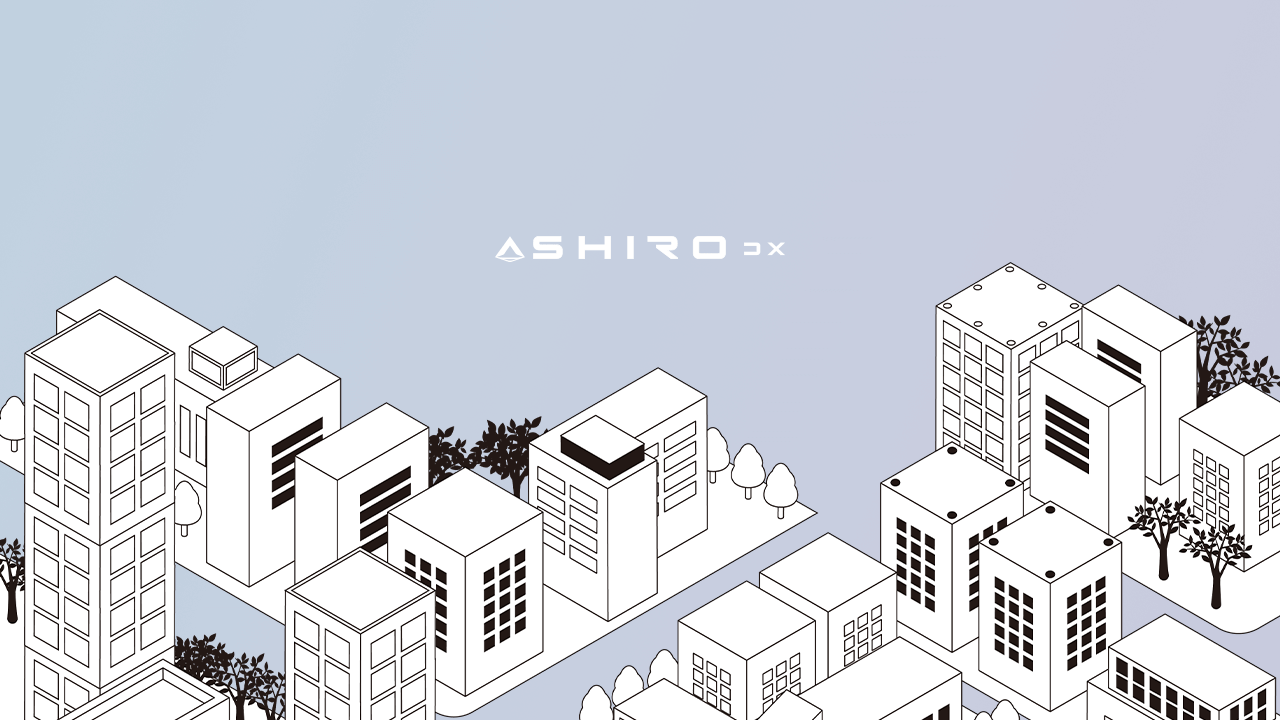せっかく作成したCSSがウェブサイトに反映されない場合。
開発者にとっては大きな悩みです。
デザインやレイアウトが意図した通りにならないと、ユーザー体験にも悪影響を与えてしまいます。
今回の記事では、追加CSSが反映されない原因をわかりやすく解説します。
具体的な解決策をいくつかご紹介します。
目次
なぜ追加CSSが反映されないのか?
追加したCSSが反映されない原因は、様々考えられます。
主な原因としては、以下の点が挙げられます。
CSSファイルのパスが間違っている
CSSファイルの場所が間違っていると、ブラウザがCSSを読み込めません。
CSSの構文エラー
CSSの記述に誤りがあると、ブラウザがCSSを解釈できません。
スタイルが適用されません。
CSSの優先順位が低い
他のCSSスタイルとの優先順位が低いため、意図したスタイルが上書きされてしまうことがあります。
ブラウザのキャッシュ
ブラウザが古いCSSファイルをキャッシュしているため、新しいCSSが反映されないことがあります。
CSSの読み込み順序
CSSファイルの読み込み順序が適切でない場合。
スタイルが正しく適用されないことがあります。
追加CSSが反映されないときの対処法
CSSファイルのパスを確認する
HTMLファイルからCSSファイルへのリンクが正しいパスを指しているか確認します。
- 相対パス
- 絶対パス
- URLパス
など、様々なパス指定方法があります。
それぞれのケースで正しい記述方法を確認しましょう。
CSSの構文エラーをチェックする
ブラウザの開発者ツールを使用して、CSSの構文エラーを確認します。
- セミコロンの忘れ
- 括弧の不一致
- プロパティ名の誤り
などが考えられます。
構文チェッカーツールを利用することも有効です。
CSSの優先順位を確認する
- !important宣言
- IDセレクタ
- クラスセレクタ
など、CSSの優先順位を理解しましょう。
意図したスタイルが適用されるようにします。
より詳細なセレクタを指定することで、優先順位を高くすることができます。
ブラウザのキャッシュをクリアする
ブラウザのキャッシュをクリアすることで、ブラウザが新しいCSSファイルをダウンロードします。
反映されるようになります。
各ブラウザのキャッシュクリア方法については、マニュアルを参照してください。
CSSの読み込み順序を確認する
HTMLファイル内で、CSSファイルの読み込み順序が適切か確認します。
一般的に、<head>タグ内に記述します。
外部スタイルシートの場合は<link>タグを使用します。
複数のCSSファイルを読み込む場合は、優先順位の高いCSSファイルを先に読み込むようにします。
その他の注意点
- CSSのminify: CSSファイルをminify(圧縮)することで、ファイルサイズを小さくし、読み込み速度を向上させることができます。
- CSSプリプロセッサ: SassやLessなどのCSSプリプロセッサを使用することで、CSSの作成効率を上げることができます。
- CSSフレームワーク: BootstrapやFoundationなどのCSSフレームワークを利用することで、効率的にウェブサイトを作成することができます。
追加CSSが反映されない原因は様々です。
上記の手順を参考に、一つずつ原因を特定しましょう。
解決していくことで、問題を解決できるはずです。
もし、それでも解決しない場合は、より詳細な情報(HTML、CSSのコードなど)を元に、専門家に相談することをおすすめします。
弊社では、外部で制作したWordPressサイトのエラーやバグの対処にも対応しております。
お気軽にご相談ください。
読了ありがとうございました!
この記事に関することでお困りの方は
お気軽にご相談ください!
↓ ↓ ↓